Windowsの[スタート]メニューの中に眠っている「コマンドプロンプト」。皆さんは使ったことがありますか?立ち上げてみると,出てくるのはいかにもコンピュータコンピュータした愛想のない画面です(図1)。「ああ,何かキーボードで打ち込んで操作する上級者向けの機能だな。自分には関係ない」と考えて,今日まで使わずに来た人も多いでしょう。
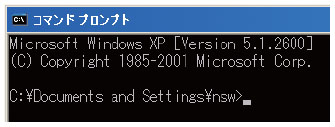
コマンドプロンプトのように,キーボードから打ち込んだ文字列でコンピュータに指示を出す「コマンド環境」は,Windowsのデスクトップ環境のような「GUI(Graphical User Interface)」に比べると,とっつきにくいものです*1。しかし,コマンド環境にはコマンド環境ならではの良さがあります。コマンド環境のほうがずっと手早くできる場面がたくさんあるのです(図2)。
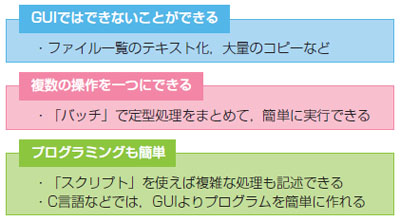
例えば,あるディレクトリ(フォルダ)*2に入っているファイルの一覧を,誰かにメールで送りたいとしましょう。皆さんならどうやって一覧を作りますか?
ファイルの数が少なければ「エクスプローラ」の表示を見ながら手で打ち込んでしまうのが早いかもしれません。しかし,手入力では転記ミスの危険があります。コンピュータ内で操作を完結させようとしたら,エクスプローラで一つのファイルをクリックし,[ファイル]-[名前の変更]を選んで(あるいはF2 キーを押して),ファイル名を変更可能な状態にしたうえでコピー&ペーストする,といった作業をファイル一つひとつについて繰り返さなければなりません。
一方,コマンドプロンプトを使えば,「dir」というコマンドを1回実行するだけで,ファイル名の一覧をテキスト・データとして取り出せます。
もちろん,このコマンドの存在を知らない人は使うことができません。何もしなくてもファイルの一覧が表示され,マウスで動かせばコピーや移動ができるエクスプローラに比べると,使いにくく感じられるのも無理はありません。
しかし,一つひとつのコマンドの使い方は単純ですから,一つ覚えるのは簡単ですし,覚えた機能はすぐに使えます。実際に,dirコマンドを知ったことで,皆さんはもうファイルの一覧を画面上に出力できるようになったはずです。後に紹介する「リダイレクション」機能を使えば,dirコマンドの出力をテキスト・ファイルに保存できます。
見かけよりずっと少ない手間で操作できる
それでも「やっぱりキーボードで操作するのは面倒そうだ」と思うかもしれません。しかし,コマンド環境にはキーボードのタイプ量を減らす様々な補助機能があり,見かけからは想像もできないほど快適に操作できます。
例えば,複数のコマンドを自動的に順次実行する「バッチ」と呼ぶ機能があります。実行したいコマンドの名前をテキスト・ファイルに書いておくと,あとはそのテキスト・ファイルを呼び出すだけでそこに書かれたコマンドを自動的に実行してくれます。あるコマンドの処理結果に応じて次に実行するコマンドを変える,といったこともできます。より高度な制御構造やデータ型を備える「スクリプト言語」を使えば,バッチよりもさらに複雑な自動処理が可能です。
この特集ではWindowsが標準で備えているコマンドを中心に取り上げますが,コマンド環境を一層パワーアップするための様々なコマンドがフリーソフトなどの形で提供されています。プログラミングができる人なら,コマンドを自作することも難しくありません*3。
もちろん,なにもかもコマンド環境だけでこなす必要はありません。GUIとコマンド環境の使い分けを身に付けて,GUIのほうが楽な場面ではGUIを使い,コマンド環境のほうが手早くできる処理に行き当たったらコマンド環境を使えばよいのです。適材適所で使いこなしましょう。
続く二つのPartでは,Windowsで標準的に使えるコマンド/スクリプト環境の使い方を解説します。読みながら実際にコマンドを打って,スキルアップを果たしてください!。Part1「コマンドプロンプト入門」は,こちらからどうぞ。





















































